Microsoft Teams에서 팀 보관 또는 삭제하기
시간이 지남에 따라 Microsoft Teams에서 만든 팀이 사용되지 않거나 프로젝트가 끝날 때 팀을 보관하거나 삭제하려고 할 수 있습니다. Microsoft Teams 관리자인 경우 이 문서에 나와 있는 단계를 따라 더 이상 필요하지 않은 팀을 보관하거나 삭제하세요. (팀 소유자인 경우 팀을 보관할 수도 있습니다.)
팀을 보관하면 해당 팀에 대한 모든 활동이 중단됩니다. 팀을 보관하면 팀의 개인 채널과 연결된 사이트 모음도 보관됩니다. 그러나 관리자가 계속해서 구성원을 추가 또는 제거하고 역할을 업데이트할 수 있으며, 표준 및 개인 채널, 파일 및 채팅에서 모든 팀 활동을 계속 볼 수 있습니다.
팀을 삭제하면 표준 및 비공개 채널(및 관련 사이트 모음), 파일 및 채팅의 팀 활동도 삭제됩니다.
중요
보관된 팀을 다시 활성화할 수 있지만 삭제된 팀을 직접 복원할 수는 없습니다. 먼저 팀을 보관하고 팀이 더 이상 필요하지 않을 때까지 삭제를 연기하는 것이 좋습니다.
팀 보관하기
팀을 보관하려면 다음 단계를 따르세요. 이러한 정책을 관리하려면 전역 관리자 또는 Teams 서비스 관리자여야 합니다. 관리 역할 및 사용 권한 가져오기에 대한 내용은 Teams 관리자 역할 사용을 참조하세요.
관리 센터에서 Teams를 선택합니다.
팀 이름을 클릭하여 팀을 선택합니다.
보관을 선택합니다. 다음 메시지가 표시됩니다.
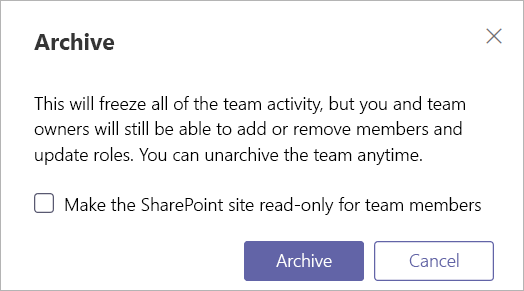
사용자가 SharePoint 사이트 및 팀과 연결된 Wiki 탭에서 콘텐츠를 편집하지 못하도록 하려면 팀 구성원에 대해 SharePoint 사이트 읽기 전용으로 만들기를 선택합니다. (Teams 소유자는 여전히 이 콘텐츠를 편집할 수 있습니다.)
보관을 선택하여 팀을 보관합니다. 팀의 상태 보관됨으로 변경되고, 팀 목록의 맨 아래에 있는 숨겨진 팀 내에서 일시적으로 사용할 수 있으며, 보관 상태를 나타내는 작은 아이콘이 옆에 추가됩니다. 숨겨진 팀에서 제거되면 보관됨 아래의 팀 관리 보기에서 사용할 수 있습니다. 보관된 팀의 콘텐츠를 보고 검색하려면 보관 목록에서 해당 이름을 선택합니다.
보관된 팀을 활성화하기
보관된 팀을 다시 활성화하려면 다음 단계를 따르세요.
- 관리 센터에서 Teams를 선택합니다.
- 팀 이름을 클릭하여 팀을 선택합니다.
- 복원을 선택합니다. 팀의 상태 다시 활성으로 변경하는 데 다소 시간이 걸릴 수 있습니다. 자동으로 팀 내부로 이동되지 않습니다.
팀 삭제하기
나중에 팀이 필요하지 않은 경우에는 팀을 보관하지 않고 삭제할 수 있습니다. 팀을 삭제하려면 다음 단계를 따르세요.
- 관리 센터에서 Teams를 선택합니다.
- 팀 이름을 클릭하여 팀을 선택합니다.
- 삭제를 선택합니다. 확인 메시지가 표시됩니다.
- 팀을 영구적으로 삭제하려면 삭제를 선택합니다.
삭제된 작업 복원하기
팀과 연결된 Microsoft 365 그룹을 복원하여 삭제된 팀을 복원하려면 다음 단계를 수행합니다. 팀을 위해 Microsoft 365 그룹을 복원하면 탭, 표준 채널, 비공개 채널 및 관련 사이트 모음을 비롯한 팀 콘텐츠가 복원됩니다.
기본적으로 삭제된 Microsoft 365 그룹은 30일 동안 유지됩니다. 이 30일의 기간을 “일시 삭제”라고 하며 이 기간 동안 그룹을 복원할 수 있습니다. 자세한 내용은 삭제된 그룹 복원을 참조하세요.
Teams 관리 센터에서 삭제된 팀을 복원하는 방법에 대한 자세한 내용은 Microsoft Teams 관리 센터에서 팀 관리를 참조하세요.
Microsoft Graph PowerShell 모듈 설치
관리자 권한으로 Windows PowerShell을 엽니다.
이전 버전의 Microsoft Graph PowerShell 모듈이 설치된 경우 다음을 실행하여 업데이트합니다.
Update-Module Microsoft.Graph새로 설치하려면 다음을 실행합니다.
Install-Module Microsoft.Graph
삭제된 Microsoft 365 그룹 복원
다음을 실행하여 Microsoft Entra ID에 연결합니다.
Connect-MgGraph -Scopes 'GroupMember.Read.All, Group.ReadWrite.All'메시지가 표시되면 관리자 계정 및 암호를 사용하여 로그인합니다.
다음을 실행하여 30일 보존 기간 내에 있는 일시 삭제된 모든 Microsoft 365 그룹의 목록을 표시합니다. 그룹이 많은 경우 -All $True 매개 변수를 사용합니다.
Get-MgDirectoryDeletedItem -DirectoryObjectId [Id]복원할 그룹을 찾은 다음 을 기록해
Id둡니다.다음을 실행하여 그룹을 복원합니다. 여기서
[Id]는 그룹 ID입니다.Restore-MgDirectoryDeletedItem -DirectoryObjectId [Id]다음을 실행하여 그룹이 성공적으로 복원되었는지 확인합니다. 여기서
[Id]는 그룹 ID입니다.Get-MgGroup -GroupId [Id]복원 프로세스가 완료되는 데 최대 24시간이 걸릴 수 있으며, 복원된 후에는 팀과 탭과 채널을 포함하는 팀과 연결된 콘텐츠가 팀에 표시됩니다.
관련 주제
피드백
출시 예정: 2024년 내내 콘텐츠에 대한 피드백 메커니즘으로 GitHub 문제를 단계적으로 폐지하고 이를 새로운 피드백 시스템으로 바꿀 예정입니다. 자세한 내용은 다음을 참조하세요. https://aka.ms/ContentUserFeedback
다음에 대한 사용자 의견 제출 및 보기